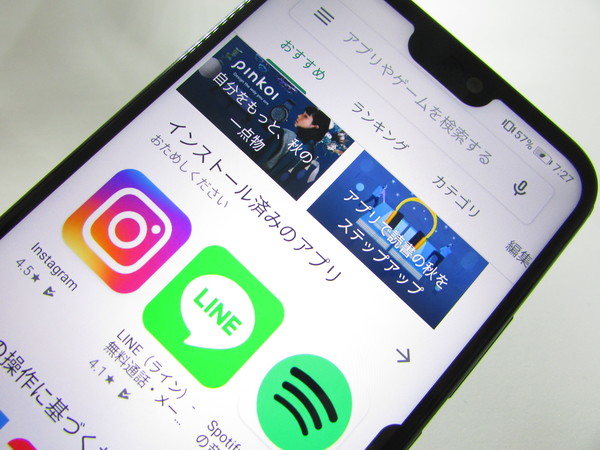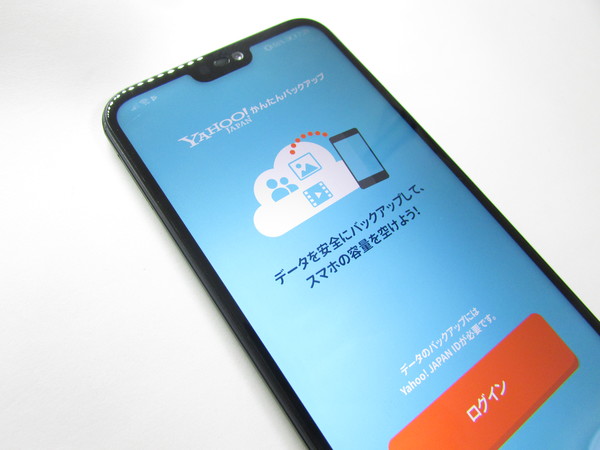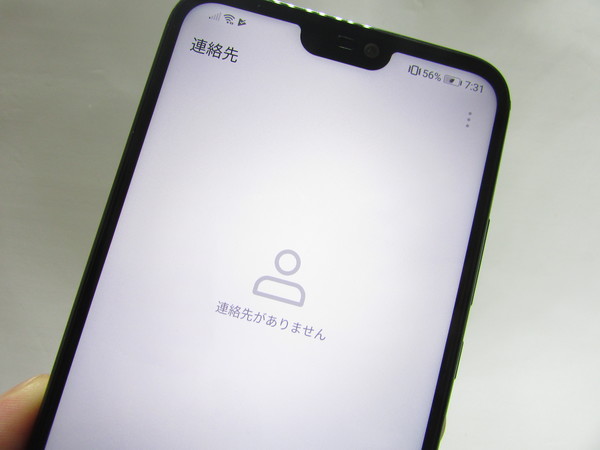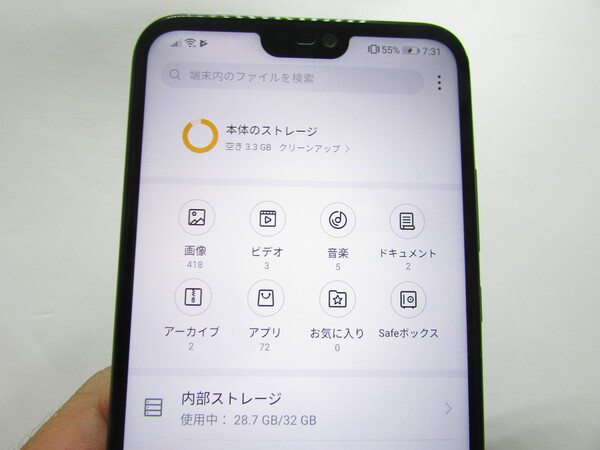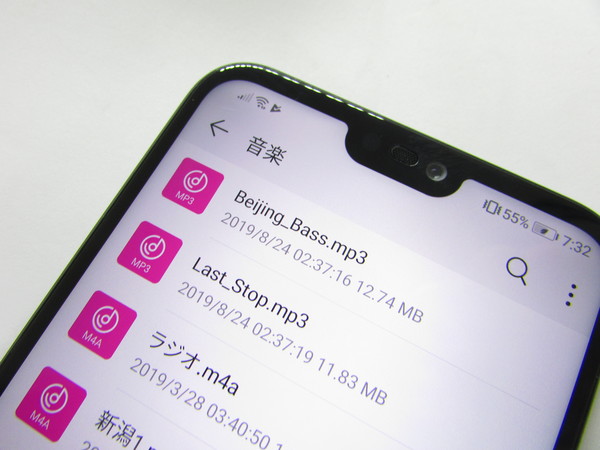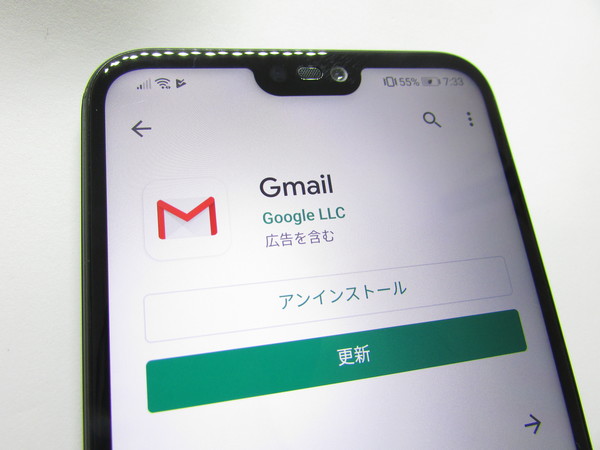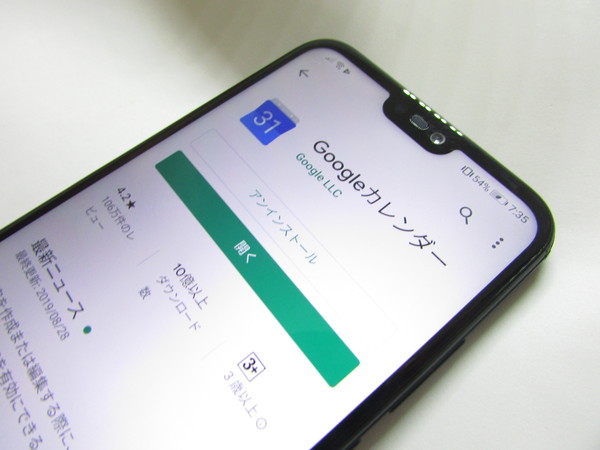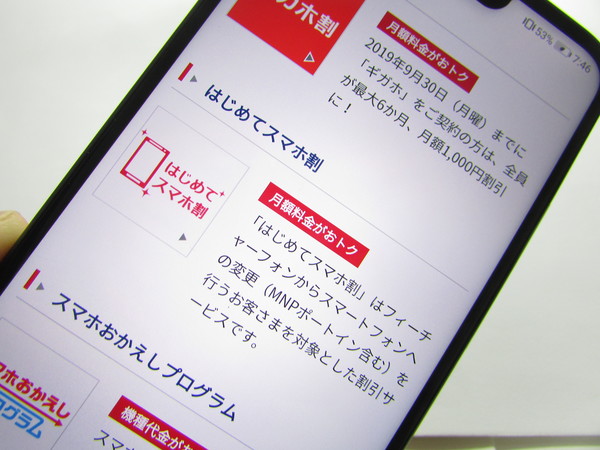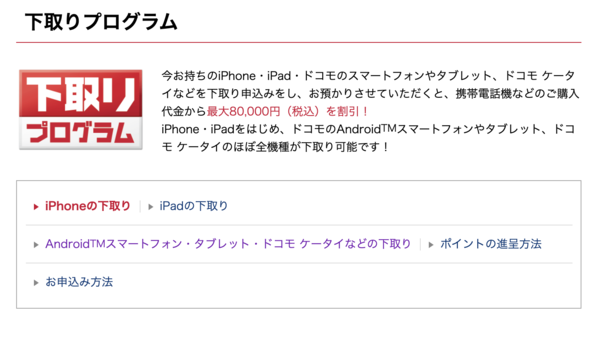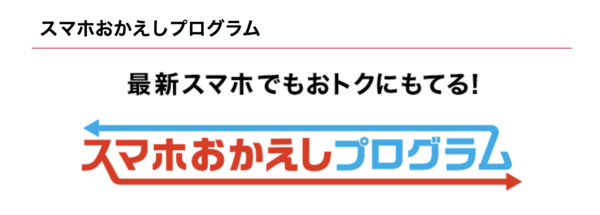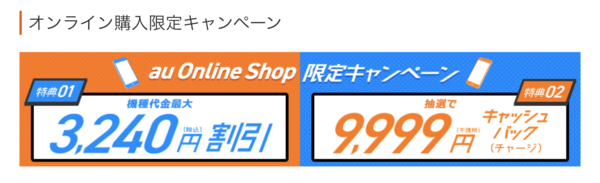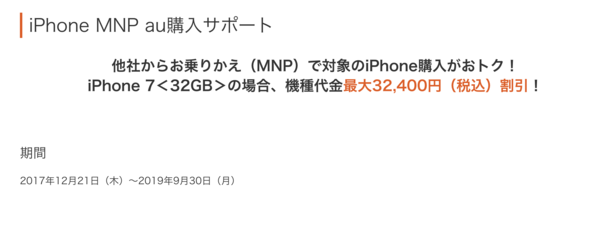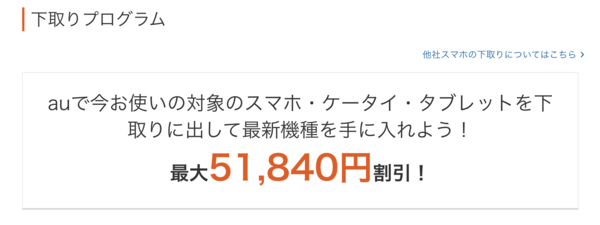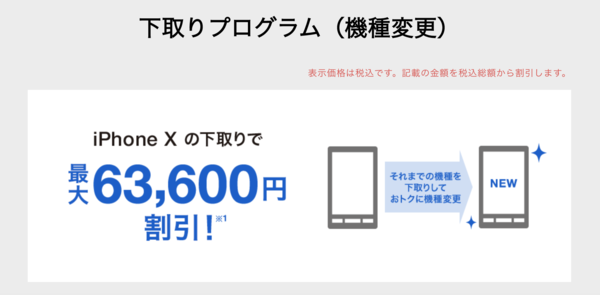「データ移行したはずなのにあのデータがない」「重要なデータがAndroidに残ったままだった」という状況を避けるためにも、今回はAndroidからiPhoneへ機種変更した場合の各種データを移行する方法を紹介します。 また、各項目別で移行手順を詳細にまとめた記事もあるので、そちらも参考にしてください。 iPhone 13シリーズが値下げ! iPhone 14シリーズ 予約受付中! iPhone 12も!他社からのりかえで22,000円割引 月額基本料金が3カ月無料! iPhone 14シリーズ 予約受付中! SIMのみ乗り換えで最大13,000円相当キャッシュバック! 通話かけ放題 最大1年間割引!
【Move to iOS】を活用してAndroidからiPhoneにデータ移行する
Apple純正のデータ移行ツールである「Move to iOS」。移行作業には「移行したいiPhoneが近くにあること」が条件になります。 ・Move to iOS ・JSバックアップ ・Yahoo!かんたんバックアップ このアプリを使って移行する場合は、Androidに「Move to iOS」をインストールしなければいけません。そして、移行できるデータは次の通りです。 必要なデータはほとんど移行可能です。それではMove to iOSの移行手順を解説します。 ・Googleアカウント ・ブックマーク ・メッセージ ・連絡先 ・カレンダー ・カメラロール AndroidとiPhoneを同時に操作しなければいけないので、若干ややこしいのがデメリット。 ①Move to iOSをインストール(Android) ②利用条件などにチェック(Android) ③「コード検索」から「次へ」をタップしてiPhoneの操作に移る(Android) ④初期設定時に「Appとデータ」を開く(iPhone) ⑤その中にある「Androidから移行」を選択(iPhone) ⑥説明を確認したら、10ケタのコードが表示される(iPhone) ⑦Androidで10ケタのコードを入力(Android) ⑧移行させたいデータを選択する(Android) ⑨データを移行させて終了 ただ、スムーズにデータ移行ができるので、Apple純正のデータ移行ツールで行いたい方は、Move to iOSを利用しましょう。 関連記事では、画像を交えて詳しく解説しているので、そちらもご参考ください。
【JSバックアップ】を活用してAndroidからiPhoneにデータを移行する
「JSバックアップ」というアプリも、AndroidからiPhoneへのデータ移行に最適です。まずJSバックアップで移行できるデータは以下の通り。 JSバックアップは課金をすれば、最大20GBまで移行できるので検討しておきましょう。それではJSバックアップの移行手順を紹介します。 ・連絡先 ・カレンダー ・画像 ・動画 AndroidとiPhone両方に、JSバックアップをインストールしなければいけないので、事前に準備しておくとスムーズに移行ができるでしょう。手順は少し多いですが、難しい作業はないのでJSバックアップも、利用してみてください。 ①AndroidとiPhoneにJSバックアップをインストール ②JSバックアップを起動して「かんたんデータ移行」をタップ(Android) ③「データを取り出す」を選択し「無料プラン」をタップ(Android) ④データ取り込み時に必要となるパスワードを設定(Android) ⑤「データ取り出しスタート」を選択(Android) ⑥取り出し終わったらQRコードが現れるのでiPhoneの操作に移る(Android) ⑦JSバックアップを起動し「かんたんデータ移行」をタップ(iPhone) ⑧「データを取り込む」を選択(iPhone) ⑨カメラ起動するので、AndroidのQRコードを読み込む(iPhone) ⑩設定したパスワードを入力し「データ取り込みスタート」をタップ(iPhone) ⑪全て取り込めたら完了
【Yahoo!かんたんバックアップ】を活用してAndroidからiPhoneにデータを移行する
「Yahoo!かんたんバックアップ」もAndroidからiPhoneへのデータ移行におすすめのアプリです。まずYahoo!かんたんバックアップで、移行できるデータを見ていきましょう。 ■ Yahoo!かんたんバックアップで移行できるデータ Yahoo!かんたんバックアップでは、Androidのデータをクラウド上にバックアップしてiPhoneで復元するという方法でデータ移行を可能にしています。 そして利用するには、Yahoo!かんたんバックアップでのログインが必要なので、無い方は事前に用意しておきましょう。それではYahoo! JAPAN IDでデータ移行を行う手順を解説します。 以上の手順でデータ移行が可能です。移行できるデータが少ない、Yahoo! JAPAN IDが必要、というデメリットはありますが、手順がわかりやすいのでサクサク移行できるのが魅力です。 ①AndroidとiPhoneにYahoo!かんたんバックアップをインストール ②AndroidのYahoo! JAPAN IDを開く(Android) ③Yahoo! JAPAN IDでログイン(Android) ④バックアップする項目を選んで「かんたんバックアップSTART」をタップ(Android) ⑤バックアップが終わったら「閉じる」をタップしiPhoneの操作へ移る(Android) ⑥iPhoneのYahoo!かんたんバックアップを開く(iPhone) ⑦「復元」をタップし、復元するデータを選択(iPhone) ⑧「復元開始」をタップ(iPhone) ⑨復元が完了したら終了 Yahoo! JAPAN IDを持っているなら、Yahoo!かんたんバックアップを利用してみましょう。 まずGoogleアカウントを使う場合は、iPhoneから同期させたいGoogleアカウントを選ぶだけでOKです。 ・Googleアカウントを使って移行 ・SDカードを使う Android側では、連絡先の同期がオンになっているか確認すれば問題ありません。非常に手軽な上に、スマホ上だけで完結するのが魅力です。 SDカードの場合は、Androidの中にあるデータをSDカードにインポートさせ、PC経由でデータを移行させることになります。若干手間がかかりますが、スマホをWi-Fiに接続しなくてもデータ移行できるのが特徴です。 各方法の手順は以下の関連記事で詳しく解説しているので、参照してみてください。 Google Photoは、Googleが提供しているクラウドサービスです。容量無制限で動画や画像を保存でき、データ移行する時はアカウントを同期させるだけOK。今まで撮ってきたデータを、残さず移行させたい方にもおすすめです。 ・Google Photo ・Dropbox DropboxもGoogleのようにクラウドを利用して、データのやり取りができるサービスとなっています。ただ、無料版は2GBまでしか利用できないので注意です。有料なら2TB以上は対応可能なので、検討してみましょう。 各サービスの詳しい使い方は、関連記事でまとめているので、ご参考ください。 やり方としては、まずAndroidとPCを繋げて音楽データを抜き取る。その後、PCにiPhoneを繋げてiTunesを同期し、音楽データを移せば完了です。具体的な手順は、関連記事で解説しているので参照してください。 ・PC ・iTunes ・USBケーブル ・Lightning ケーブル iPhone標準のメールアプリを使うケースだと、「設定アプリ」を開いて、「メール/連絡先/カレンダー」を選択し、使いたいフリーメールとアカウントを入力することになります。 Gmailアプリを利用する場合は、アプリ起動後にアカウントを入力すれば、メールの送受信が可能です。 関連記事では、上記の詳しい手順以外にキャリアメールの移行方法も解説しています。ぜひご覧ください。 iPhone側もメールと同様に、「設定アプリ」から「メール/連絡先/カレンダー」を選択。「アカウント追加」をタップして、Googleのアカウントを入力すればOKです。 関連記事では、上記の方法を画像を交えて解説。その他にサードパーティ製のカレンダーアプリの同期も説明しています。 次はiPhone側の手順を解説します。 ①メールアドレスとパスワードを設定 ②Facebook認証を行う(できれば) ③アカウントの「引き継ぎ許可」を行う ④トーク履歴を手動でバックアップ 以上の手順でLINEが引き継げます。iPhone側の手順が完了した時点で、AndroidのLINEデータは削除されるので、トーク履歴のバックアップはお忘れなく。 ①設定したメールアドレスとパスワードでログイン ②電話番号の登録+4桁の暗証番号を入力 関連記事では、上記の手順を画像を交えて解説しています。問題なく引き継ぎたいなら、こちらもチェックしましょう。 次の項目では、ドコモ・au・ソフトバンクが展開しているキャンペーンを詳しく解説するので、ご参考ください。
ドコモでの機種変更で適用したいキャンペーン
まずはドコモの機種変更で適用したいキャンペーンから紹介します。今回ピックアップしたのは、3つのキャンペーンです。 ■ ドコモでの機種変更で適用したいキャンペーン 各キャンペーンの概要を順に解説します。
SPECIAL CAMPAIGN
「SPECIAL CAMPAIGN」とは、ドコモオンラインショップで対象機種を購入した方から抽選で、3,000ポイントがもらえるキャンペーンです。 購入期限は2019年9月17日まで。10人に1人は当たるキャンペーンとなっています。ただ期限短いので、ご注意ください。iPhoneも対象機種になっているので、挑戦したい方はお早めに購入しましょう!
下取りプログラム
「下取りプログラム」とは、使わなくなった機種を下取りに出せば、dポイントがもらえるキャンペーンです。 Android端末を下取りプログラムに出せば、iPhoneをオトクにゲットます。下取りプログラムはオンラインショップ経由の申し込みでも適用することが可能です。 直接店頭へ行かなくても郵送手続きにて行えるので、ぜひ活用してみることをおすすめします。
スマホおかえしプログラム
「スマホおかえしプログラム」とは、36回払いで購入した端末を対象に、スマホを返却するのを条件とし、最大12回分のお支払いを免除するキャンペーンです。 新型iPhoneはこのスマホおかえしプログラムの対象機種となっているので、2年目以降も継続して利用する予定がない、新機種へどんどん買い換えていきたい人にはぜひ適用していきたい割引です。
auでの機種変更で適用したいキャンペーン
次はauでの機種変更で適用したいキャンペーンを紹介します。今回取り上げるのは、下記のキャンペーンです。 次の項目で、各キャンペーンの概要を解説します。 ・オンライン購入限定キャンペーン ・iPhone MNP au購入サポート ・下取りプログラム
オンライン購入限定キャンペーン
※このキャンペーンは終了しています。 「オンライン購入限定キャンペーン」とは、キャンペーン期間中にオンラインショップで対象の機種を購入すると、販売価格より3,240円も割引してくれるキャンペーンのことです。 条件として、「2年契約」「2年契約(自動更新なし)」「スマイルハート割引」のいずれか加入する必要があります。 機種変更の場合、期限は2019年9月30日まで。MNPだと、2019年9月29日までとなっています。iPhoneも対象なので、定価よりも安く購入したいなら、要チェックです!
iPhone MNP au購入サポート
※このキャンペーンは終了しています。 「iPhone MNP au購入サポート」とは、他社からの乗り換えでiPhoneを購入した場合、機種代金が最大32,400円も割引になります。ただし、対象機種はiPhone7(32GB、128GB)とiPhone 8、8 Plusのみです。 キャンペーンを受けたい場合、対象機種は間違えないようにしましょう。また、期限は2019年9月30日までなので、迷っている方はお早めに決断するのがおすすめ!
下取りプログラム
「下取りプログラム」とは、auで今使っているスマホやケータイ、タブレットの対象機種を下取りに出せば、新機種の代金が割引されるキャンペーンのことです。 下取り価格は全て、au WALLET ポイントでの還元になるので、それでiPhoneを安く手に入れることも可能。 AndroidからiPhoneへ機種変更を考えているなら、下取りプログラムの利用も考えておきましょう!
ソフトバンクでの機種変更で適用したいキャンペーン
最後にソフトバンクでの機種変更で適用したいキャンペーンを紹介します。今回ピックアップしたのはこちら。 ■ ソフトバンクでの機種変更で適用したいキャンペーン 次の項目で各キャンペーンの概要を詳しく解説するので、ご参考ください。
下取りプログラム
ドコモ・au同様に、対象の機種を下取りに出すことで、新機種の代金を割引してくれるキャンペーンです。 ソフトバンクは「機種変更」と「のりかえ」と2種類の下取りプログラムが存在し、のりかえならドコモやauの機種も対象となっています。 Androidを下取りに出して、iPhoneを安くゲットすることもできるので、機種変更を考えているなら、下取りプログラムも検討してみましょう。 しかし、移行できるデータは限られているので要注意。そしてLINEなどのデータ移行では、トーク履歴のバックアップなど忘れられがちです。 データ移行を行うのなら、この記事を参考に手順に誤りがないか確認してください。慎重にデータ移行を行い、後悔のない機種変更をしましょう。 iPhone 13シリーズが値下げ! iPhone 14シリーズ 予約受付中!